إذا كان جهاز Mac الخاص بك لا يتصل بالإنترنت عبر شبكة Wi-Fi
إذا كان Mac الخاص بك متصلاً بشبكة Wi-Fi ولكن لا يمكنه الاتصال عبر الإنترنت بمواقع الويب والبريد الإلكتروني وجميع خدمات الإنترنت الأخرى، فجرّب هذه الحلول.
للاتصال بالإنترنت عبر شبكة Wi-Fi:
يجب أولاً أن يكون Mac الخاص بك متصلاً بشبكة Wi-Fi: من في شريط القائمة أو مركز التحكم، اختر شبكة. قد يطلب منك بعد ذلك إدخال كلمة سر شبكة Wi-Fi أو الموافقة على الشروط والأحكام.
بعد الاتصال بشبكة Wi-Fi، يجب أن تسمح شبكتك بعد ذلك لجهاز Mac بالاتصال بالإنترنت. إذا ظلت مواقع الويب والبريد الإلكتروني وجميع خدمات الإنترنت الأخرى غير متوفرة بعد الاتصال بشبكة Wi-Fi، فقد تساعدك الحلول التالية.
إعادة تشغيل Mac
قد تساعد إعادة التشغيل لأن جهاز Mac الخاص بك يقوم تلقائيًا بتجديد عنوان الإنترنت الذي تم تعيينه له عند الانضمام إلى شبكة Wi-Fi. أو يمكنك تجديد عنوان IP يدويًا. يُعرف هذا بتجديد رخصة DHCP. إذا انتهت الرخصة وكان العنوان قيد الاستخدام بالفعل من قبل جهاز آخر، فسيتم تعيين عنوان جديد لجهاز Mac الخاص بك.
التحقق من التاريخ والوقت وتحديث macOS
تأكد من تعيين التاريخ والوقت بشكل صحيح على Mac الخاص بك.
إذا كان بإمكانك الاتصال بالإنترنت من شبكة Wi-Fi مختلفة، فاتصل بهذه الشبكة ثم حدِّث macOS على Mac.
التحقق من VPN أو برامج الأمان الأخرى
إذا قمت بتثبيت VPN أو برنامج آخر يراقب اتصالات الشبكة أو يتفاعل معها، فقد يؤثر هذا البرنامج في الوصول إلى الإنترنت. تعرّف على مشاكل الشبكة المتعلقة بـ VPN والبرامج الأخرى.
استخدام الأدوات التشخيصية المضمنة
توصيات Wi-Fi. انقر على في مركز التحكم أو شريط القائمة وتحقق من وجود عنصر قائمة يسمى توصيات Wi-Fi. إذا رأيت ذلك، فهذا يعني أن جهاز Mac الخاص بك قد اكتشف مشكلة ولديه توصيات. اختر "توصيات Wi-Fi" لمعرفة المزيد.*
تشخيصات الشبكة اللاسلكية. اضغط مع الاستمرار على مفتاح "الاختيار" بلوحة المفاتيح أثناء النقر على في "مركز التحكم" أو شريط القائمة، ثم اختر "فتح تشخيصات الشبكة اللاسلكية" من القائمة. تعرّف على المزيد حول استخدام "تشخيصات الشبكة اللاسلكية" لتحليل بيئة الشبكة اللاسلكية لديك.
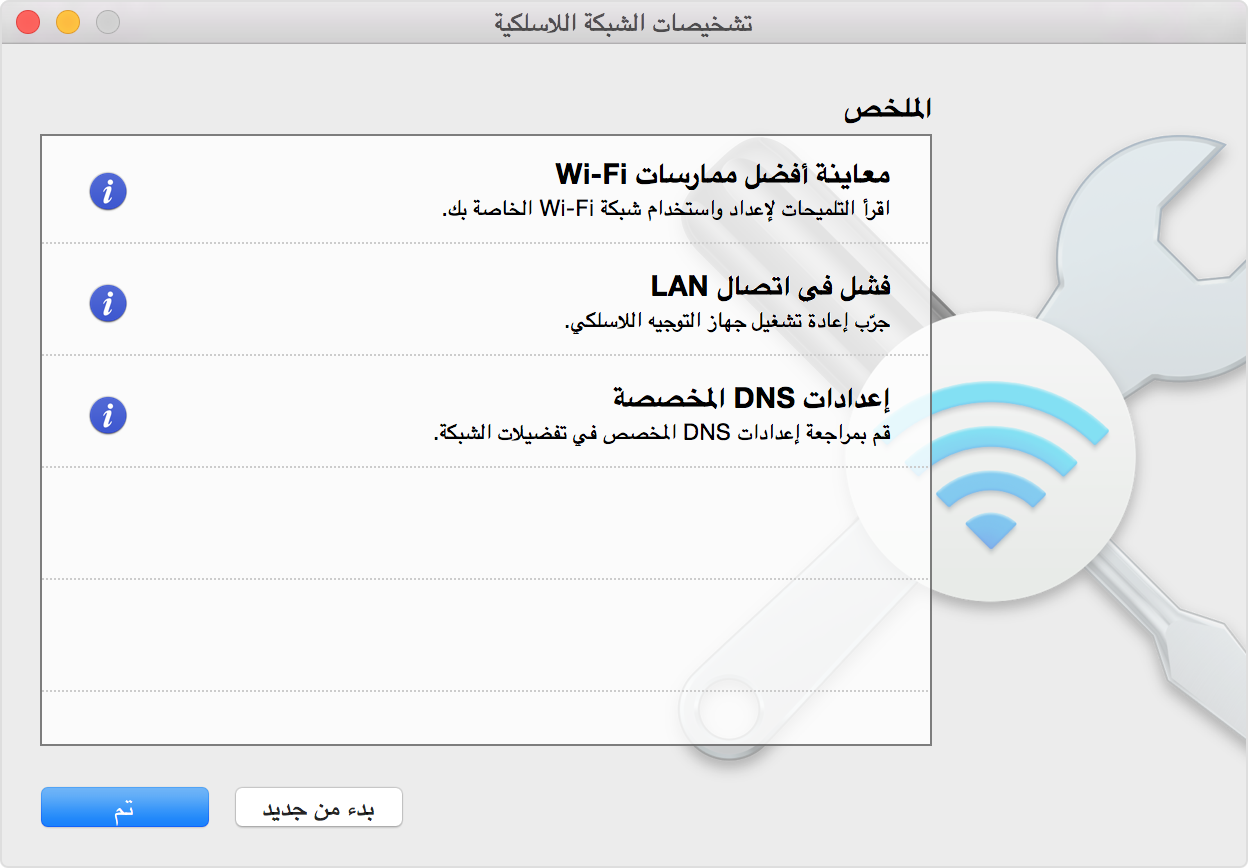
تحديث جهاز توجيه Wi-Fi
إذا كنت تدير جهاز توجيه Wi-Fi الخاص بالشبكة، فثبّت آخر تحديثات البرامج الثابتة لجهاز التوجيه، على النحو الموصى به من قبل الشركة المصنعة. قد يكون من المفيد أيضًا إعادة تشغيل جهاز التوجيه واستخدام إعدادات Apple الموصى بها لأجهزة توجيه Wi-Fi ونقاط الوصول.
تجربة شبكة مختلفة أو الاتصال بموفر خدمة الإنترنت (ISP)
إذا كان بإمكانك الوصول إلى الإنترنت عند الاتصال بشبكة مختلفة، أو إذا لم تكن متأكدًا، فتحقق من مزود الإنترنت أو مسؤول الشبكة للتأكد من أن شبكتك تعمل بشكل صحيح ولا يوجد انقطاع في خدمة الإنترنت.
* ميزة "توصيات Wi-Fi" غير متاحة لنقاط الاتصال الشخصية أو الشبكات التي تستخدم بروتوكولات أمان معينة للمؤسسات، مثل WPA Enterprise أو WPA2 Enterprise.
